windows10开机启动项在哪里 windows10开机启动项怎么设置
开机启动项是在电脑打开的时候自动运行的程序,这些程序用户也是需要管理的哦,这样有可以有效的提高电脑的运行速度以及效率哦,那么windows10开机启动项在哪里呢?一起看看吧。

按“Ctrl + Shift + Esc”,打开任务管理器。或者在桌面底部的任务栏上右键单击,然后从弹出的菜单中选择【任务管理器】
在任务管理器中,点击【启动】选项卡。然后可以看到所有在开机时会自动启动的程序列表。
列表中会显示程序名称、发布者、状态(已启用或已禁用)以及启动影响(高、中、低)。
如果你发现某个程序你不需要它在开机时启动,可以右键单击它,选择【禁用】
二、通过运行命令
按“Win + R”,打开【运行】对话框。在对话框中输入“msconfig”,然后回车,就可以打开系统配置实用程序。
在系统配置实用程序中,点击【启动】选项卡。这里同样会列出所有开机自启动的程序。一样可以通过取消勾选来禁用某个程序的开机自启功能。
三、从注册表禁用
(电脑新手不建议尝试嗷,删错了系统容易出问题)
按“Win + R”,在【运行】对话框中输入“regedit”,然后按回车,打开注册表编辑器。
在注册表编辑器中,依次展开“HKEY_CURRENT_USERSoftwareMicrosoftWindowsCurrentVersionRun”和“HKEY_LOCAL_MACHINESOFTWAREMicrosoftWindowsCurrentVersionRun”这两个路径。
在这两个路径下的键值就是开机自启动的程序。如果要禁止某个程序开机自启动,可以右键单击对应的键值,然后选择【删除】
windows10开机启动项怎么设置?1、点击电脑左下角“开始”图标,点击“设置”,图1;
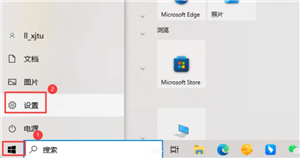
2、点击“应用”设置选项,图2;
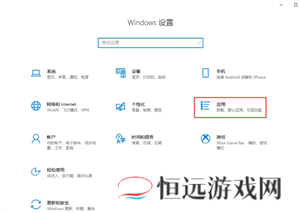
3、点击左侧“启动”之后,根据需要进行设置即可,可以选择开启或关闭启动项。
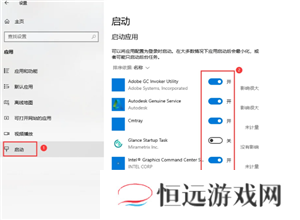
打开设置找到启动选项卡
1、打开“设置”应用,点击“应用”选项,然后选择“启动”选项卡。在这里,你可以看到并关闭所有应用的启动项。
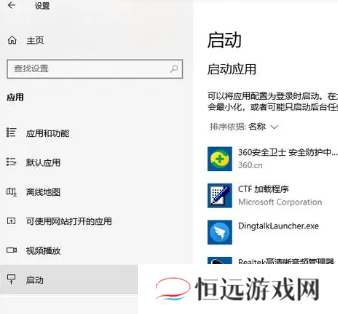
使用系统配置工具(msconfig)
按下“Win + R”打开运行框,输入“msconfig”并回车。打开窗口中,切换到“启动”选项卡,选择要禁用的启动项,然后点击“确定”。
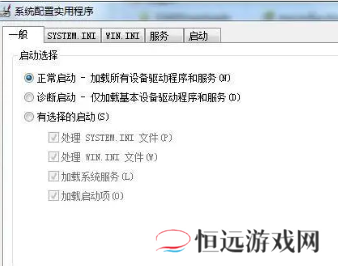
使用注册表编辑器
温馨提示:慎重使用这个方法,对注册表的修改可能影响系统稳定性。
打开注册表编辑器,导航到“HKEY_CURRENT_USERSoftwareMicrosoftWindowsCurrentVersionRun”和“HKEY_LOCAL_MACHINESOFTWAREMicrosoftWindowsCurrentVersionRun”两个路径,删除你不需要的启动项。
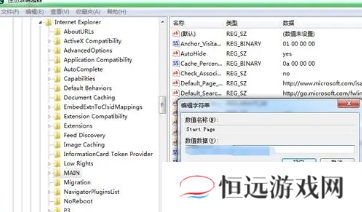

还没有评论,来说两句吧...